excel根据身份证号计算年龄
Excel中根据身份证号计算年龄是一项非常实用的操作,尤其在处理大量人员信息时,可以快速准确地获取年龄数据,以下将详细介绍如何在Excel中根据身份证号计算年龄的方法。
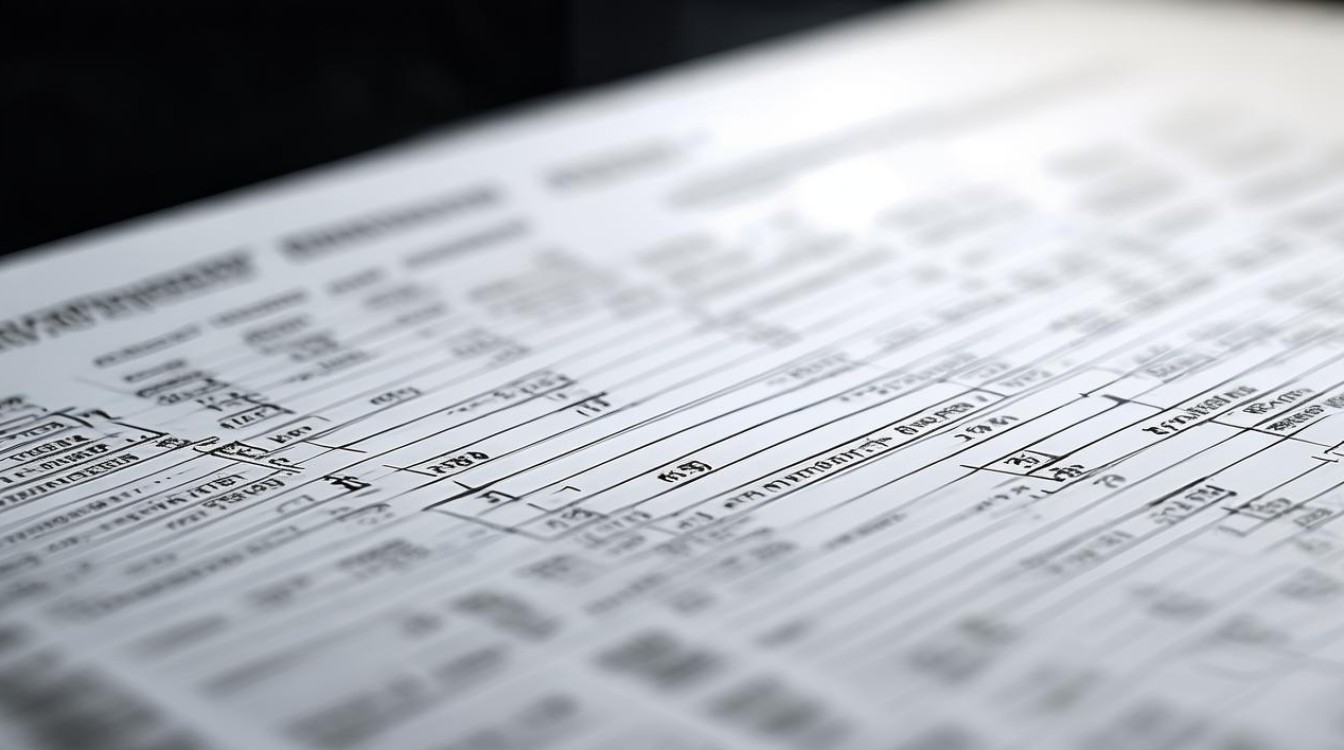
了解身份证号的结构
中国的身份证号码是一组具有特定含义的数字,共18位(早期有15位的情况,但目前已基本统一为18位),第7位到第14位表示出生日期,格式为YYYYMMDD,身份证号“110105199003076234”中,“19900307”表示出生日期为1990年3月7日,了解这一结构是后续计算年龄的关键。
提取出生日期
要从身份证号中提取出生日期,可以使用Excel的文本函数,假设身份证号存储在A列,从A2单元格开始。
- 使用MID函数提取年份:在B2单元格输入公式“=MID(A2,7,4)”,该公式表示从A2单元格的第7位开始,提取4位字符,即出生年份。
- 使用MID函数提取月份:在C2单元格输入公式“=MID(A2,11,2)”,此公式从A2单元格的第11位开始,提取2位字符,为出生月份。
- 使用MID函数提取日期:在D2单元格输入公式“=MID(A2,13,2)”,用于提取A2单元格第13位开始的2位字符,即出生日期。
通过以上操作,我们将身份证号中的出生年月日分别提取到了B、C、D列。
计算年龄
有了出生年月日,就可以计算年龄了,这里可以使用DATEDIF函数,该函数可以计算两个日期之间的差值,包括年数、月数和天数等。
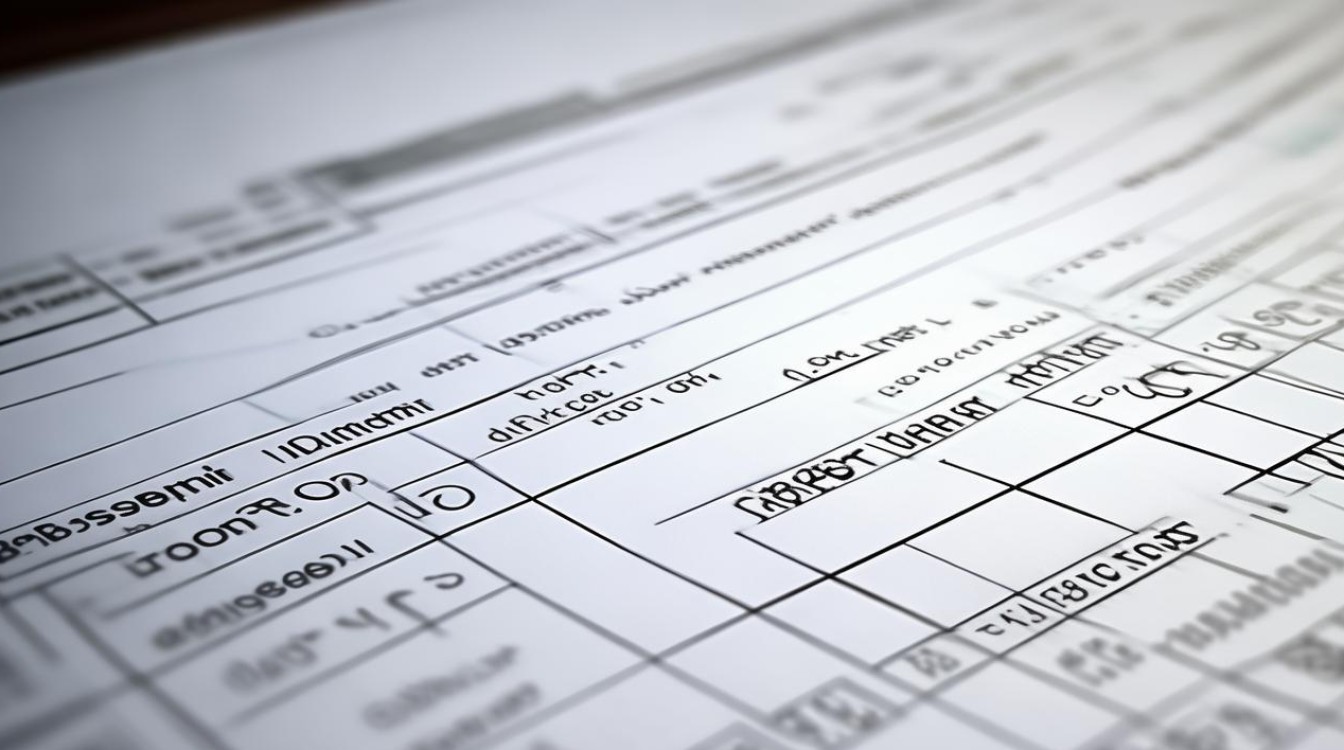
在E2单元格输入公式“=DATEDIF(DATE(B2,C2,D2),TODAY(),"y")”,这个公式的含义是,以出生年月日组成的日期(DATE(B2,C2,D2))为起始日期,以当前日期(TODAY())为结束日期,计算两者之间的整年数,即年龄。
处理可能的错误
在实际操作中,可能会遇到一些特殊情况导致计算错误,身份证号输入错误、出生日期不存在(如2月30日)等,为了提高公式的健壮性,可以添加一些错误处理逻辑。
- 检查身份证号长度:使用IF函数判断身份证号的长度是否为18位,如果不是,可以返回提示信息,在F2单元格输入公式“=IF(LEN(A2)<>18,"身份证号长度错误","")”。
- 验证出生日期有效性:可以使用DATE函数结合IFERROR函数来验证出生日期是否有效,在G2单元格输入公式“=IFERROR(DATE(B2,C2,D2),"出生日期无效")”,如果出生日期无效,会返回“出生日期无效”的提示。
综合示例
以下是一个完整的示例表格:
| 身份证号 | 出生年份 | 出生月份 | 出生日期 | 年龄 | 身份证号长度检查 | 出生日期有效性检查 |
|---|---|---|---|---|---|---|
| 110105199003076234 | 1990 | 03 | 07 | 34 | ||
| 110105199002306234 | 1990 | 02 | 30 | 错误提示 | 出生日期无效 | |
| 11010519900307 | 身份证号长度错误 |
通过以上步骤,我们可以在Excel中根据身份证号准确地计算年龄,关键在于正确提取身份证号中的出生日期信息,并使用合适的函数进行计算,要注意处理可能出现的错误情况,确保数据的准确性和完整性,这种方法在人力资源管理、客户信息管理等领域具有广泛的应用价值。

FAQs
问题1:如果身份证号是15位的,该如何计算年龄? 答:对于15位的身份证号,其结构与18位有所不同,出生日期部分为第7位到第12位,格式为YYMMDD,提取出生年份时,需要将前两位转换为完整的年份,对于15位身份证号“110105900307623”,提取年份的公式可以改为“=TEXT(MID(A2,7,2),"0000")+1900”,然后再按照上述方法计算年龄,但需要注意的是,目前新办理的身份证基本都是18位的,15位身份证逐渐被淘汰。
问题2:计算出来的年龄为什么不准确? 答:可能有以下原因,一是身份证号输入错误,导致提取的出生日期错误,从而年龄计算错误,二是在提取出生日期或计算年龄的过程中,公式设置不正确,MID函数的参数错误,导致提取的位置或长度不对;或者DATEDIF函数的参数顺序错误等,如果涉及到闰年等特殊情况,也可能会影响年龄计算的准确性,需要仔细检查身份证号和公式设置,确保数据的准确性
版权声明:本文由 数字独教育 发布,如需转载请注明出处。













 冀ICP备2021017634号-12
冀ICP备2021017634号-12
 冀公网安备13062802000114号
冀公网安备13062802000114号